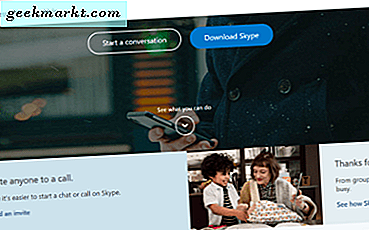Pintasan adalah cara terbaik untuk mengurangi waktu klik dan gulir saat Anda menjelajah dan bekerja. Saya mendapatkan kesadaran ini akhir-akhir ini saat menggunakan pintasan untuk panggilan Zoom karena saya tidak memiliki mouse fisik dan mengandalkan mouse-pad laptop sepertinya cukup merepotkan. Karena sebagian besar pekerjaan saya terjadi di web, saya menggunakan Google Chrome, dan ya, saya cenderung menggunakan banyak pintasan keyboard Chrome untuk mengelola tab. Namun, pintasan Chrome berhenti berfungsi akhir-akhir ini membuat saya penasaran untuk menemukan cara memperbaikinya. Karena saya sudah melakukan pekerjaan berat, Anda tidak perlu membuang waktu untuk mencari-cari internet sendiri.
Perbaiki Pintasan Keyboard Chrome Tidak Berfungsi
1. Jadikan Chrome Browser Default
Jika Anda adalah orang seperti saya yang menggunakan banyak aplikasi browser, kemungkinan besar Anda akan menghadapi masalah ini. Meskipun tidak ada alasan langsung untuk ini, Google Chrome mungkin mengambil beberapa setelan dari opsi Internet Anda. Untuk perbaikan yang mudah, jadikan Microsoft Edge sebagai browser default Anda dan ubah ke Chrome lagi.
Anda dapat melakukannya di Pengaturan Windows (tekan tombol Windows + I) atau cukup cari 'aplikasi default ' di menu mulai. Pastikan untuk mengatur ulang default rekomendasi Microsoft yang secara otomatis memulihkan Internet Explorer sebagai aplikasi browser default. Sekarang, klik pada nama aplikasi dan ubah ke Google Chrome dari menu tarik-turun. Mulai ulang browser Anda dan pintasan Anda akan mulai berfungsi.
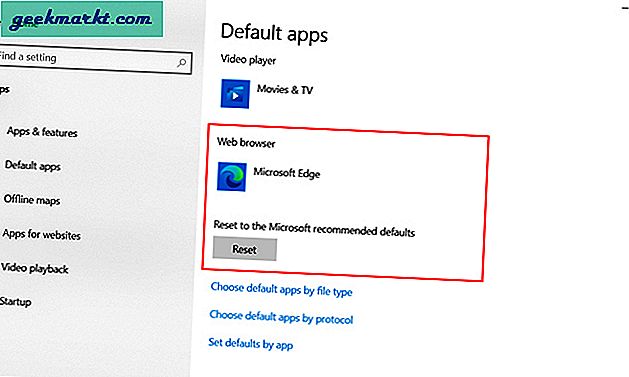
2. Perbarui Browser Chrome
Pengguna menghadapi banyak masalah karena tanpa disadari, mereka mungkin menggunakan browser Chrome versi lama. Sebagian besar masalah ini dapat diperbaiki hanya dengan pembaruan. Jadi, jika Anda menggunakan versi lama Google Chrome, kemungkinan metode ini akan berhasil untuk Anda.
Mungkin Anda sudah memperbarui atau Chrome telah mengunduh pembaruan ini di latar belakang. Jika demikian, cukup tutup Chrome dan buka kembali. Lain, saya sarankan sistem restart penuh.
Untuk memeriksa apakah Anda menggunakan versi terbaru, klik ikon menu tiga titik di pojok kanan atas Chrome. Kemudian klik pada pengaturan dari menu pop-up dan pilih Tentang Chrome dari sidebar di kiri layar Anda. Anda akan dapat melihat versi Google mana yang Anda gunakan dan apakah pembaruan tersedia. Jika itu menunjukkan prompt pembaruan, lakukanlah.
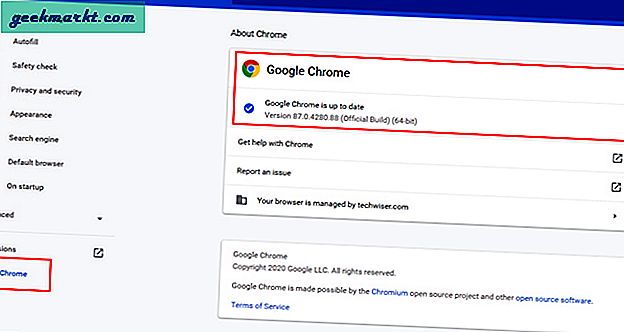
3. Nonaktifkan Aplikasi Web
Beberapa pengguna menyarankan bahwa aplikasi web dan ekstensi mungkin menyebabkan pintasan Chrome tidak berfungsi. Baik itu Evernote Web Clipper, Trello, atau aplikasi lain apa pun, jika Anda telah memasangnya, kemungkinan alasannya adalah bahwa aplikasi atau ekstensi ini membuat konflik dan menangkap penekanan tombol Anda. Jika Anda memiliki aplikasi pintasan khusus atau aplikasi pintasan keyboard global yang terpasang di sistem Anda, coba periksa lagi pintasan tersebut dengan mencopot pemasangannya.
Cara mudah untuk memeriksanya adalah dengan menghapus / mencopotnya dari Chrome. Untuk melakukan itu, secara sederhana klik kanan pada ikon ekstensi Chrome di pojok kanan atas dan ketuk hapus dari Chrome. Di halaman ekstensi, pilih Hapus dari Chrome. Mulai ulang dan coba gunakan pintasan Chrome lagi.
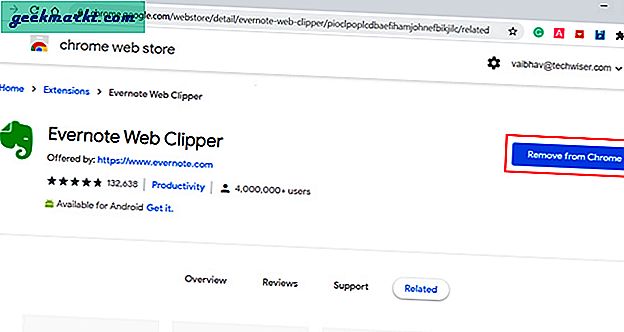
4. Ubah Pengaturan Tab Baru
Jika Anda telah mencentang semua kotak di atas dan pintasan Chrome Anda masih tidak berfungsi, ada kemungkinan bahwa setelan tab baru ini terhalang. Karena, saya kebanyakan menggunakan untuk melanjutkan di mana Anda membiarkan pengimbangan di Chrome, yang membantu saya memulihkan tab yang tepat setiap kali saya membuka browser lagi, mengubah pengaturan mungkin bisa membantu.
Klik pada ikon menu tiga titik di pojok kanan atas browser dan pergi ke pengaturan. Gulir ke bawah pada halaman pengaturan default. Anda akan menemukan tab 'Saat memulai'. Jika Anda menggunakan setelan lain, pilih 'Buka laman Tab Baru' dan mulai ulang Chrome.
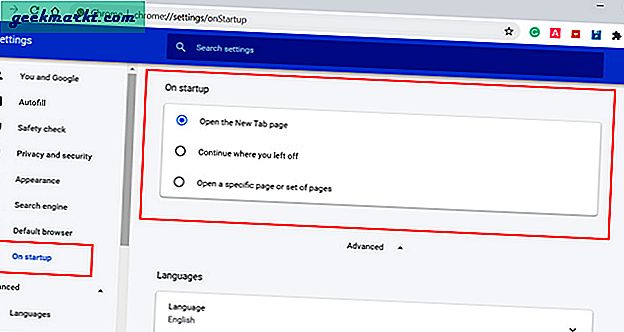
5. Instal ulang Google Chrome
Kami memiliki metode lama yang sama yang menjadi upaya terakhir untuk setiap masalah perangkat lunak atau sesuatu yang tidak dapat diselesaikan menggunakan metode lain. Ini sangat sederhana dan pemasangan baru kemungkinan akan memperbaiki kesalahan apa pun yang mungkin Anda hadapi sebelumnya. Karena Anda akan kehilangan sebagian besar kemajuan, riwayat, bookmark jika tidak masuk menggunakan akun Google Anda, saya sangat menyarankan untuk melakukannya.
Langkah selanjutnya adalah membuka Pengaturan Windows> Aplikasi> Startup dan Copot pemasangan Google Chrome. Kemudian buka situs web penginstalan Google Chrome, unduh, dan jalankan file.
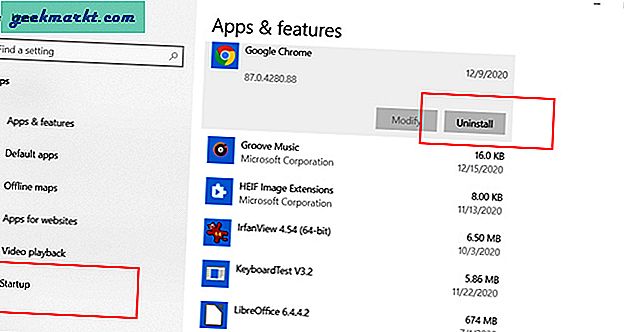
6. Gunakan Browser Berbeda
Ada banyak browser berbasis Chromium yang sekarang tersedia di pasar. Bahkan Microsoft telah menggeser basisnya dari Internet Explorer yang terkenal ke Microsoft Edge. Jika pintasan keyboard Google masih tidak berfungsi, Anda dapat memeriksa browser ini. Saya beralih antara Chrome dan Brave karena berfokus pada privasi, lebih cepat, dan tidak membombardir layar Anda dengan iklan yang mengganggu. Jika Anda bingung, lihat kami perbandingan untuk Chrome dengan Brave dan lihat apa yang berhasil untuk Anda.
7. Mode Kinerja (GPU)
PC game dan laptop dengan mode kinerja khusus memiliki dukungan pintasan keyboard di seluruh sistem. Pintasan cepat ini membantu pengguna untuk masuk ke mode permainan / kinerja dalam sekejap. Pengguna yang telah melaporkan masalah ini telah membahas hal ini dan menemukan solusinya dengan memetakan ulang, menonaktifkan, atau menghapus hotkey. Saya tidak memiliki perangkat lunak khusus untuk saya, jadi tidak ada cara untuk memeriksanya, tetapi jika sudah, Anda mungkin memiliki opsi pintasan untuk memicu mode kinerja. Coba temukan di pengaturan Windows atau kartu Grafis.
8. Mengubah Bahasa Keyboard
Jika Anda adalah orang seperti saya yang menggunakan beberapa tata letak keyboard seperti Dvorak atau Colemak, semua tombol pintasan Anda akan rusak karena penempatan tombol berubah. Karena alasan ini, pintasan Chrome juga berubah karena menggunakan tombol yang sama terlepas dari posisinya. Jika Anda belum mengubah tata letak keyboard, saya sarankan Anda memeriksanya sejak menekan tombol Windows dan tombol spasi untuk beralih antara beberapa tata letak keyboard dan menekannya secara tidak sengaja tidak dapat dikesampingkan.
Untuk mengatasi masalah ini, kami akan memeriksa dan menghapus tata letak keyboard yang tidak perlu yang ada di setelan. Memulai, buka Pengaturan dan pilih Waktu & Bahasa. Sekarang, klik Bahasa dari sidebar dan gulir ke judul Bahasa pilihan. Klik pada bahasa default Anda (bahasa saya dalam bahasa Inggris AS) dan pilih Opsi yang akan menampilkan semua keyboard yang ditambahkan. Jika Anda melihat tata letak tambahan yang tidak Anda gunakan, pilih bahasa dan klik Hapus dan selesai.
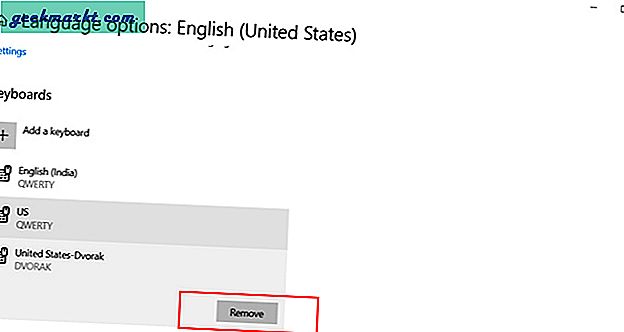
9. Nonaktifkan Cookies
Banyak pengguna telah melaporkan pemecahan masalah ini dengan mengaktifkan atau menonaktifkan cookie untuk situs web tertentu yang mereka hadapi. Untuk mengubah pengaturan cookie, ketuk ikon tiga titik vertikal di sudut kanan atas Chrome, ketuk Pengaturan, dan pilih privasi dan keamanan dari sidebar.
Di halaman ini, Anda memiliki dua opsi, Anda dapat mengklik 'Lihat semua cookie dan data situs' dan menghapus cookie untuk situs web individu, atau di bagian bawah, pilih dari tiga opsi cookie. Ini memungkinkan pengguna memilih situs yang selalu dapat menggunakan cookie, menghapus cookie saat Anda menutup jendela, dan terakhir situs yang tidak pernah dapat menggunakan cookie.
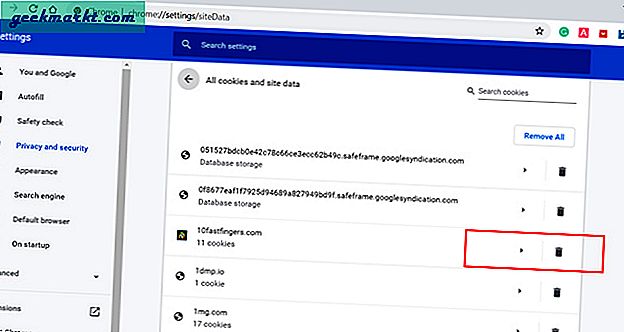
Penutupan Komentar: Pintasan Chrome Tidak Berfungsi
Jadi, berikut beberapa metode yang dapat membantu Anda jika pintasan Google Chrome Anda tiba-tiba berhenti bekerja. Saya pikir, salah satu metode akan menyelesaikan masalah Anda.
Baca juga: 7 Pintasan Siri iOS 14 Terbaik untuk Meningkatkan Harga iPhone Anda